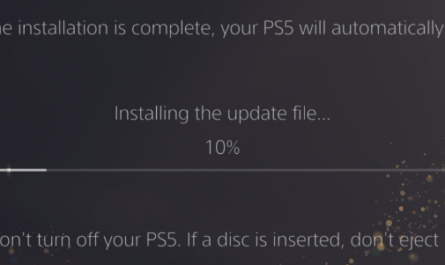Ce tutoriel va vous expliquer comment préparer un disque dur externe USB pour votre PS5 pour ensuite installer les jeux PS4 dessus. Les jeux PS4 peuvent aussi êtres installés sur le disque dur interne de la console, mais celui-ci étant assez limité en terme d’espace de stockage (à l’heure où est écrit ce tutoriel, l’extension de stockage via SSD M2 n’est pas encore disponible pour la console), il est conseillé de prendre un disque dur USB pour installer ses jeux PS4 dessus.
Note: Si vous avez déjà un disque dur USB que vous utilisiez sur la PS4 en tant que stockage étendu, vous n’avez pas besoin de le recréer comme stockage étendu pour la PS5, vous pouvez simplement le brancher sur la PS5 via USB et la console le reconnaîtra comme stockage étendu.
Voici d’abord quelques caractéristiques de disques-dur indiqués comme étant compatibles:
- Avoir un disque dur USB 3.0 minimum
- Disque dur d’une capacité minimum de 250Go, maximum 8To
- Un hub USB ne peut pas être utilisé avec une extension de stockage en USB
- Il ne peut y avoir qu’un seul disque dur USB connecté à la fois, il peut cependant y en avoir plusieurs, mais pas connectés en même temps
Pour commencer, il est conseillé de brancher le disque dur sur un PC (neuf ou déjà utilisé). Sur Windows, faites un clique-droite sur le disque dur puis cliquez sur Formater…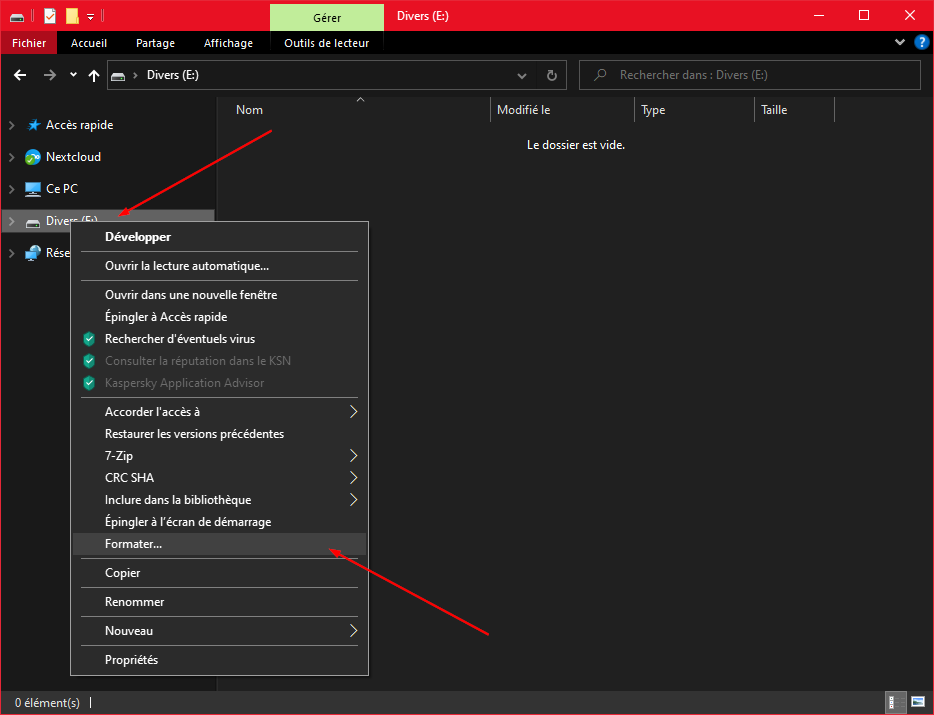
Sur le paramètre Système de fichiers, sélectionnez exFAT. Vous pouvez également si vous le souhaitez renommer le disque dur (facultatif). Une fois que c’est fait, cliquez sur le bouton Démarrer.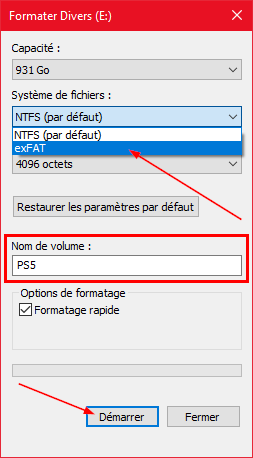
Le formatage devrait alors se faire assez rapidement.
Facultatif: Une fois que c’est fait, vous pouvez effectuer un contrôle supplémentaire qui consiste à regarder si le disque dur a bien qu’une seule partition. Pour ce faire, faites un clique-droite sur le menu Démarrer de Windows (en bas à gauche de votre écran) puis allez sur Gestion des disques.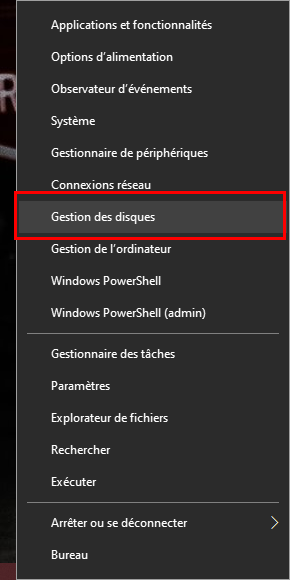
Une fois le gestionnaire de disque lancé, trouvez votre disque dur précédemment formaté et soyez sur qu’il n’y aie qu’une seule partition et qu’il n’y aie plus aucun espace non-alloué. 
Si tout est en ordre, vous pouvez débrancher le disque dur et le brancher sur la PS5.
Note: Veillez à brancher le disque dur sur l’un des deux ports USB à l’arrière de la console (Superspeed 10Gb/s)
Une fois le disque dur branché sur la console, allez sur les Paramètres.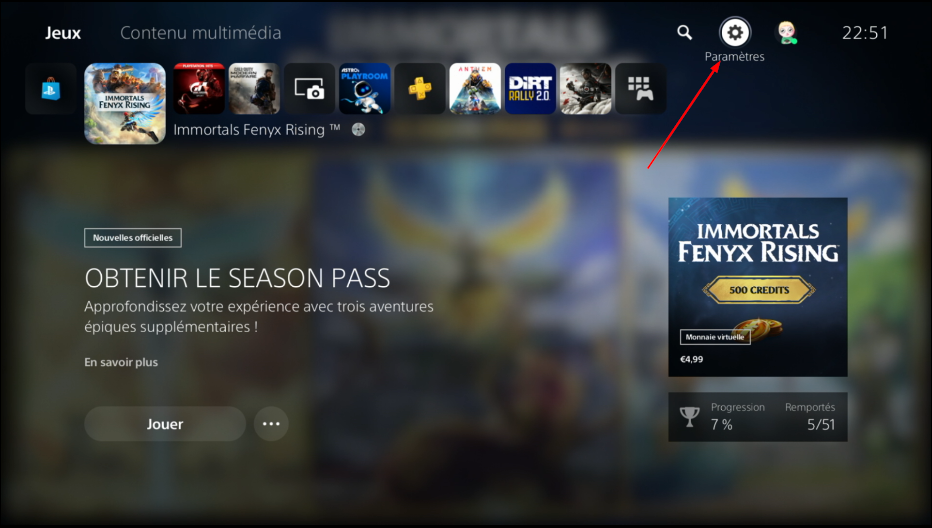
Allez ensuite sur Stockage.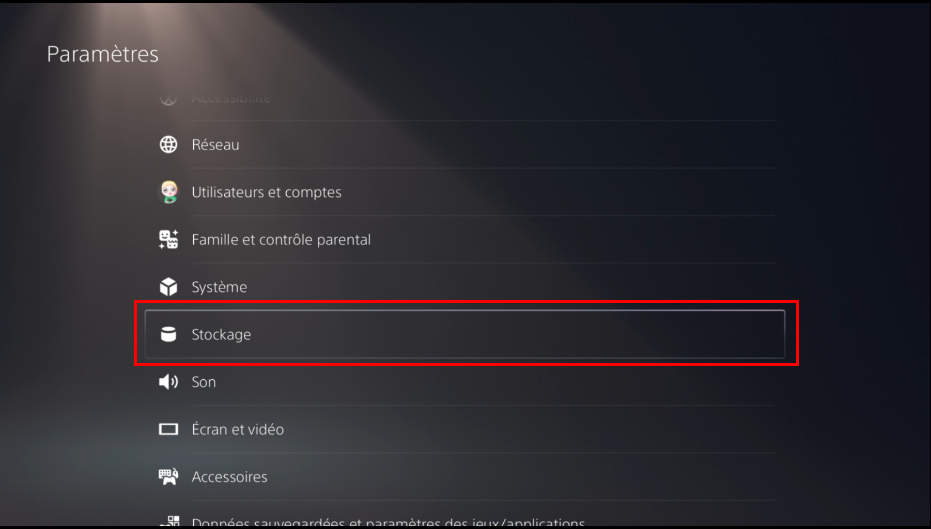
Allez ensuite sur le menu Stockage étendu. La console devrait trouver votre disque dur USB, cliquez alors sur le bouton Formater en tant que stockage étendu.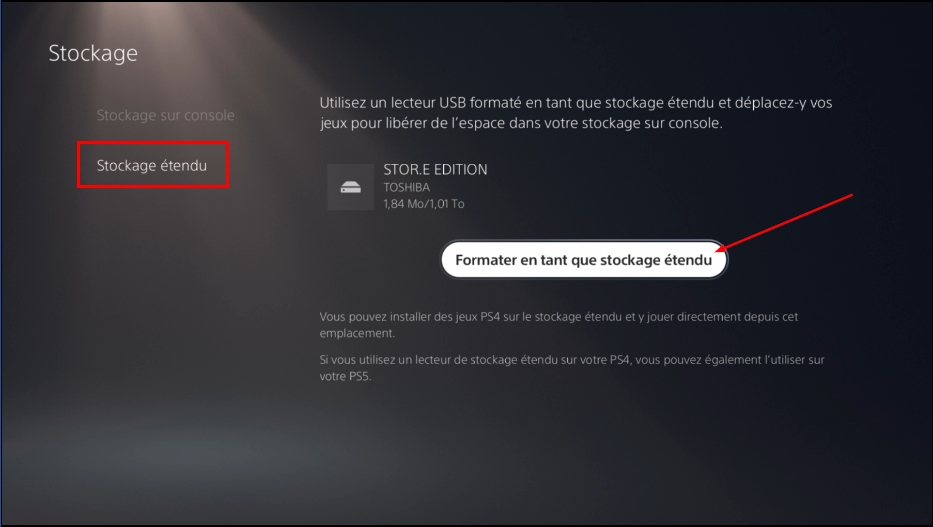
La console vous indique que le formatage entraine une suppression de toutes les données du disque dur, cliquez sur le bouton Oui.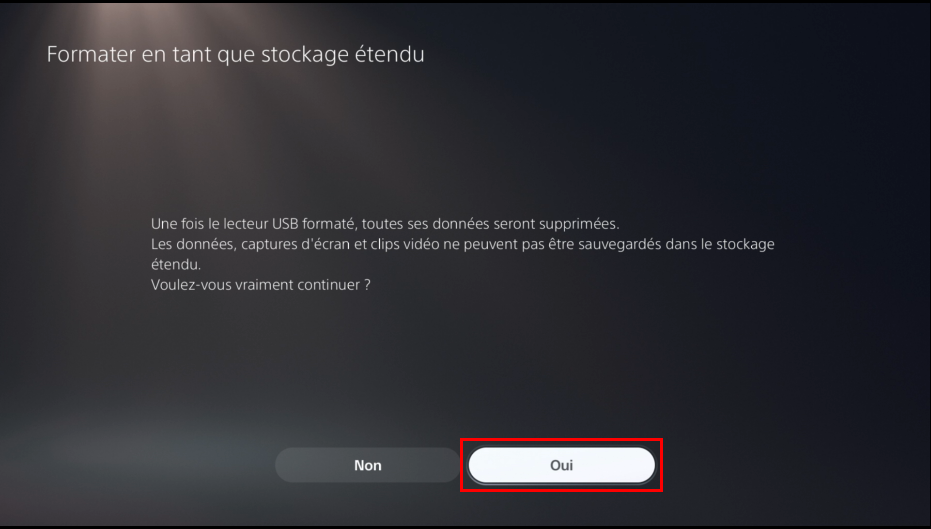
La console va ensuite formater la partition du disque dur, cela ne devrait prendre que quelques secondes.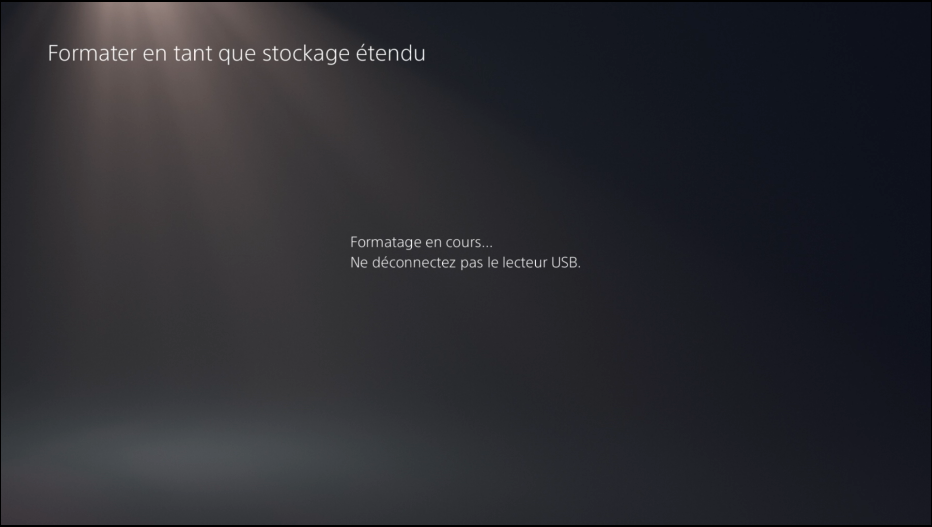
Une fois terminé, la console vous confirme que le disque dur peut maintenant être utilisé comme stockage étendu, vous pouvez cliquer sur le bouton OK.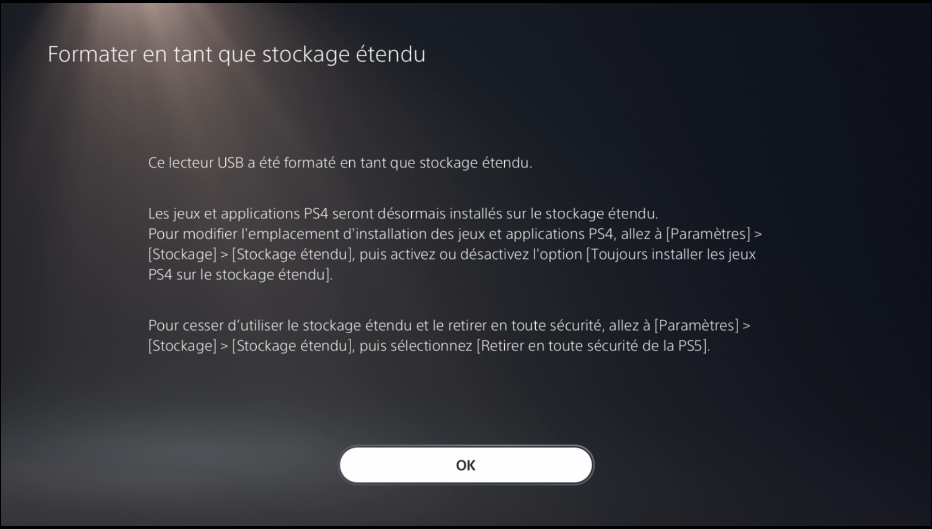
De nouveau sur le menu Stockage étendu, vous pouvez maintenant consulter le disque dur USB. Pour commencer, assurez-vous que le paramètre Toujours installer les jeux PS4 sur le stockage étendu soit bien activé.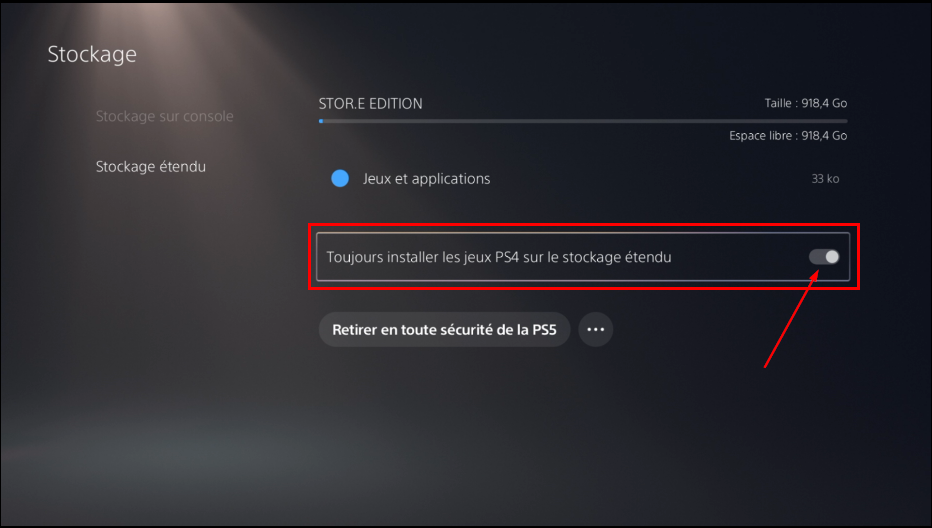
Si vous souhaitez gérer le contenu du disque dur, vous pouvez aller sur Jeux et applications.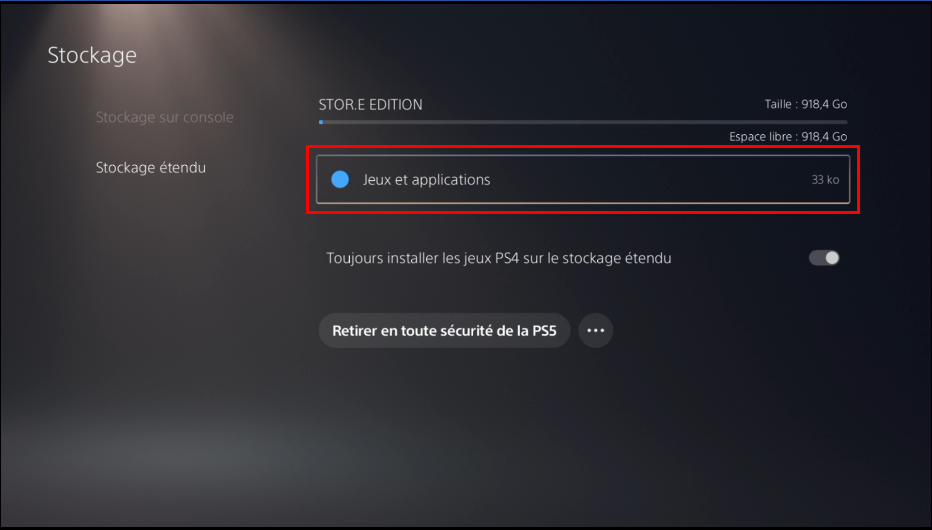
Sur le premier « onglet » nommé Éléments pouvant être supprimés, vous pouvez donc sélectionner 1 ou plusieurs jeux que vous souhaitez supprimer du disque dur (si si je vous assure). Cochez le jeu en question puis cliquez sur le bouton Supprimer.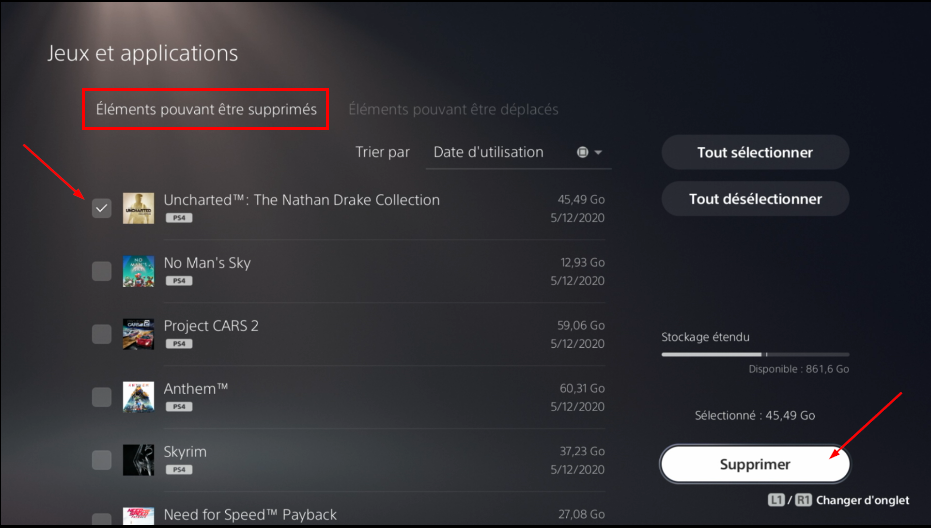
Le 2ème « onglet » Élément pouvant être déplacés vous permet donc de transférer un jeux du disque dur USB sur le stockage interne de la PS5. Pour le faire, sélectionnez le jeu en question, sur la droite de l’écran la console vous indique en live combien de place il restera sur le stockage interne une fois le jeu copié, vous pouvez ensuite cliquez sur le bouton Déplacer pour lancer le transfert.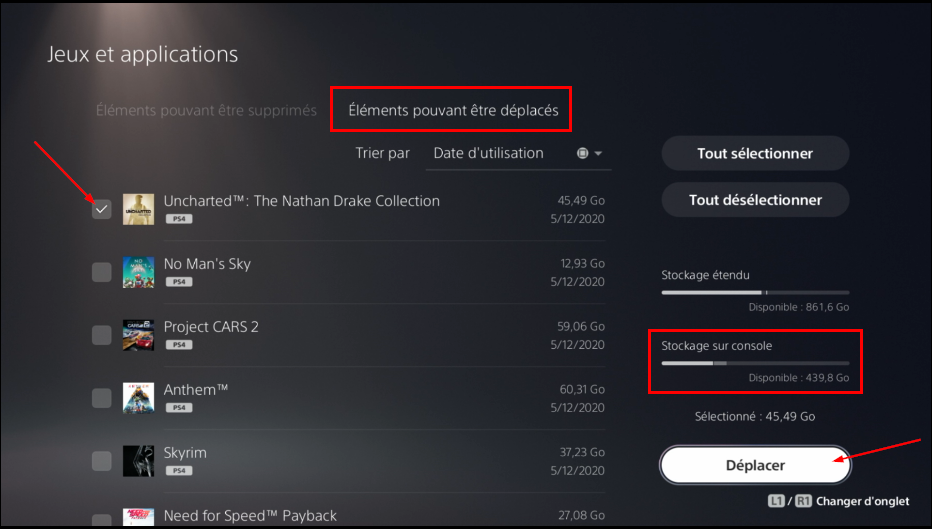
Et voilà, ce tutoriel est terminé. Comme indiqué, il est conseillé d’utiliser systématiquement un disque dur USB pour les jeux PS4 afin d’éviter de prendre de la place sur le stockage interne de la PS5.
Vidéo disponible ci-dessous:

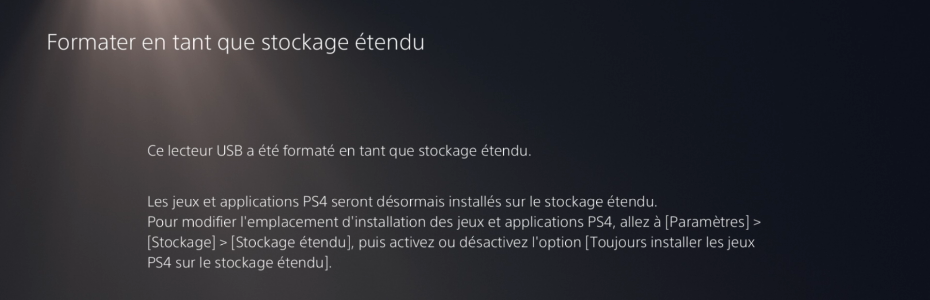
 par
par